
Appel ou message texte d’urgence sur l’iPhone ou l’Apple Watch
En cas d’urgence, vous pouvez utiliser votre iPhone ou Apple Watch pour appeler rapidement les secours.

Si vous choisissez de partager votre fiche médicale, l’iPhone peut envoyer vos informations médicales aux services d’urgence si vous composez le 911 ou utilisez Urgence SOS (aux États-Unis seulement). Pour en savoir plus sur la fiche médicale, consultez la rubrique Créer une fiche médicale dans le guide d’utilisation de l’iPhone.
Remarque : Dans certaines régions, vous pouvez également communiquer avec les services d’urgence en envoyant un message texte au 911. Dans les endroits qui n’offrent pas ce service, il est possible que vous receviez vous pourriez recevoir un message de rejet indiquant que le message texte n’a pas été transmis. Consultez l’article de l’assistance Apple Envoyer un SMS au 911 sur l’iPhone ou l’Apple Watch.
Avec Urgence SOS, vous pouvez rapidement et facilement appeler les secours et alerter vos contacts d’urgence. Pour cette raison, il est important que vous désigniez comme contacts d’urgence des personnes à qui vous faites confiance.
Découvrez comment : Pour afficher une tâche ci-dessous, sélectionnez le bouton Plus ![]() à côté de son titre.
à côté de son titre.
Modification de vos réglages d’Urgence SOS sur l’iPhone
Aller à Réglages
 > Urgence SOS.
> Urgence SOS.Effectuez l’une des opérations suivantes :
Activer ou désactiver « Appeler avec pression prolongée » : Maintenez enfoncés les boutons latéraux et de volume pour lancer un compte à rebours avant d’appeler les services d’urgence.
Activer ou désactiver « Appeler avec 5 pressions » : Appuyez rapidement cinq fois sur le bouton latéral pour démarrer un compte à rebours pour appeler les services d’urgence.
Gestion de vos contacts d’urgence : Dans Santé, touchez Configurer les contacts d’urgence ou Modifier les contacts d’urgence. Consultez la rubrique Configurer et consulter une fiche médicale dans le guide d’utilisation de l’iPhone.
Désignation ou modification des contacts d’urgence sur l’iPhone
Vous pouvez désigner des contacts d’urgence afin que, si vous appelez les services d’urgence, l’iPhone informe ces personnes, partage votre position avec elles et les avertisse si vous vous déplacez. Si vous voulez retirer une personne de votre liste de contacts d’urgence, vous pouvez la supprimer.
Pour ajouter ou supprimer des contacts d’urgence :
Ouvrez l’app Santé
 , puis touchez votre image de profil.
, puis touchez votre image de profil.Touchez Fiche médicale.
Touchez Modifier, puis faites défiler l’écran jusqu’à Contacts d’urgence.
Ajoutez ou supprimez un contact.
Pour ajouter un contact : Touchez
 pour ajouter un contact d’urgence (vous ne pouvez pas désigner les services d’urgence comme contact d’urgence).
pour ajouter un contact d’urgence (vous ne pouvez pas désigner les services d’urgence comme contact d’urgence).Pour supprimer un contact : Touchez
 à côté du contact que vous voulez supprimer, puis touchez Supprimer.
à côté du contact que vous voulez supprimer, puis touchez Supprimer.
Touchez OK pour enregistrer vos modifications.
Passage d’un appel d’urgence si l’iPhone est verrouillé
À l’écran du code, touchez Urgence.
Composez le numéro des services d’urgence (par exemple le 911), puis touchez
 .
.
Utilisation d’Urgence SOS avec l’iPhone (dans tous les pays ou régions, sauf en Inde)
En cas d’urgence, utilisez votre iPhone pour appeler rapidement et facilement les secours et alerter vos contacts d’urgence (à condition qu’un service cellulaire soit accessible). Après la fin d’un appel d’urgence, votre iPhone alerte vos contacts d’urgence avec un message texte, sauf si vous choisissez d’annuler. Votre iPhone envoie votre position actuelle (si disponible) et, pendant un certain temps après l’activation du mode SOS, vos contacts d’urgence reçoivent des mises à jour lorsque votre position change.
Remarque : Si vous possédez un iPhone 14 ou tout modèle ultérieur, vous pourriez être en mesure de communiquer avec les services d’urgence par satellite en l’absence d’un service cellulaire. Consultez la rubrique Utilisation d’Urgence SOS par satellite sur votre iPhone.
Appuyez simultanément sur le bouton latéral et l’un des deux boutons de volume jusqu’à ce que les curseurs s’affichent et que le compte à rebours d’Urgence SOS se termine.
Vous pouvez aussi configurer l’iPhone pour lancer Urgence SOS lorsque vous appuyez cinq fois sur le bouton latéral. Pour ce faire, accédez à Réglages
 > Urgence SOS, puis activez « Appeler avec 5 pressions ».
> Urgence SOS, puis activez « Appeler avec 5 pressions ».
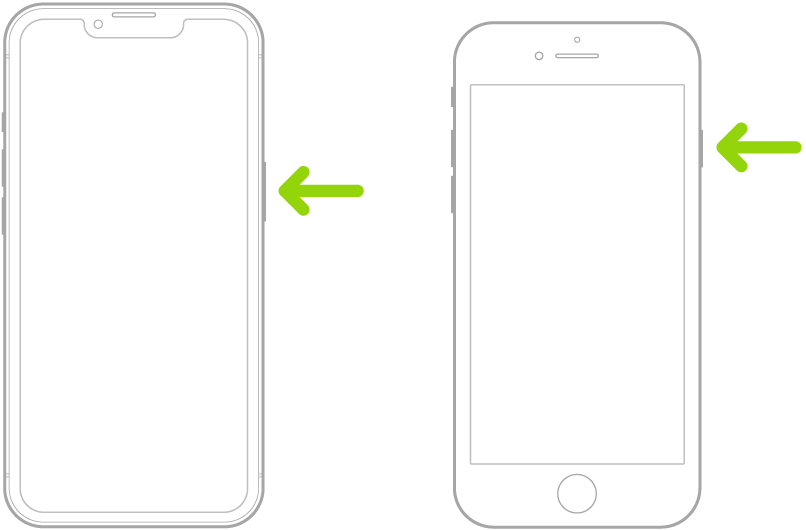
Utilisation d’Urgence SOS avec l’iPhone (en Inde)
Appuyez rapidement trois fois sur le bouton latéral pour afficher les curseurs et attendez que le compte à rebours d’Urgence SOS se termine.
Si vous avez activé le raccourci d’accessibilité, appuyez simultanément sur le bouton latéral et l’un des deux boutons de volume jusqu’à ce que les curseurs s’affichent et que le compte à rebours d’Urgence SOS se termine.
Par défaut, l’iPhone émet un son d’avertissement, lance un compte à rebours, puis appelle les services d’urgence.
Après la fin d’un appel d’urgence, votre iPhone alerte vos contacts d’urgence avec un message texte, sauf si vous choisissez d’annuler. Votre iPhone envoie votre position actuelle (si disponible) et, pendant un certain temps après l’activation du mode SOS, vos contacts d’urgence reçoivent des mises à jour lorsque votre position change.
Communication avec les services d’urgence au moyen de l’Apple Watch
Effectuez l’une des opérations suivantes :
Appuyez sur le bouton latéral jusqu’à ce que les curseurs s’affichent, puis faites glisser le curseur Appel d’urgence vers la droite.
Votre Apple Watch appelle les services d’urgence de votre région, par exemple le 911. (Dans certaines régions, vous pourriez devoir appuyer sur un numéro du clavier pour lancer l’appel.)
Appuyez sur le bouton latéral jusqu’à ce que votre Apple Watch émette un son d’avertissement et lance un compte à rebours. À la fin du compte à rebours, votre Apple Watch appelle les services d’urgence. L’Apple Watch émet le son d’avertissement même en mode Silence, donc lors d’une situation d’urgence où vous ne voulez pas faire de bruit, utilisez le curseur Appel d’urgence pour appeler les services d’urgence sans compte à rebours.
Si vous ne voulez pas que votre Apple Watch lance automatiquement le compte à rebours d’urgence lorsque vous appuyez de façon prolongée sur le bouton latéral, désactivez la composition automatique. Ouvrez l’app Réglages sur votre Apple Watch, touchez SOS, touchez Maintenir le bouton latéral enfoncé, puis désactivez l’option. (Sur votre iPhone, ouvrez l’app Watch, touchez Ma montre, touchez Urgence SOS, puis désactivez Maintenir le bouton latéral enfoncé pour appeler.) Vous pouvez toujours effectuer un appel d’urgence au moyen du curseur Appel d’urgence.
Dites : « Dis Siri, appelle le 911. »
Envoi de messages texte aux services d’urgence à partir de votre iPhone (non offert dans tous les pays ni toutes les régions)
Ouvrez l’app Messages
 , puis entrez 911 ou le numéro des services d’urgence locaux dans le champ À.
, puis entrez 911 ou le numéro des services d’urgence locaux dans le champ À.Dans le corps du message texte, décrivez votre urgence.
Touchez
 .
.Important : Après l’envoi d’un message texte au 911, votre iPhone se met en mode d’urgence pendant 30 minutes. Pour quitter le mode d’urgence, redémarrez votre iPhone.
Envoi de messages texte aux services d’urgence à partir de votre Apple Watch (non offert dans tous les pays ni toutes les régions)
Ouvrez l’app Messages
 , puis touchez Nouveau.
, puis touchez Nouveau.Touchez Ajouter un contact.
Touchez
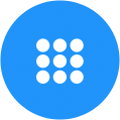 , entrez 911, puis touchez OK.
, entrez 911, puis touchez OK.Touchez Créer un message, puis touchez SMS.
Écrivez un message avec votre doigt, touchez
 pour dicter un message ou utilisez le clavier.
pour dicter un message ou utilisez le clavier.Touchez OK, puis Envoyer.
Important : Après l’envoi d’un message texte au 911, votre Apple Watch se met en mode d’urgence pendant 30 minutes. Pour quitter le mode d’urgence, redémarrez votre Apple Watch.
Utilisation d’Urgence SOS par satellite sur votre iPhone
Sur l’iPhone 14 et tout modèle ultérieur sous iOS 16.1 ou d’une version ultérieure, vous pouvez utiliser Urgence SOS par satellite pour envoyer un message texte aux services d’urgence lorsque vous n’avez pas de couverture cellulaire ni Wi-Fi. Pour en savoir plus, consultez l’article de l’assistance Apple Utiliser Urgence SOS par satellite sur votre iPhone 14.
Vous pouvez également utiliser l’app Localiser pour partager votre position avec des personnes par satellite. Consultez la rubrique Envoyer sa position via satellite dans Localiser sur l’iPhone dans le guide d’utilisation de l’iPhone.
Pour en savoir plus, consultez la rubrique Informations importantes concernant les appels d’urgence sur l’iPhone dans le guide d’utilisation de l’iPhone.